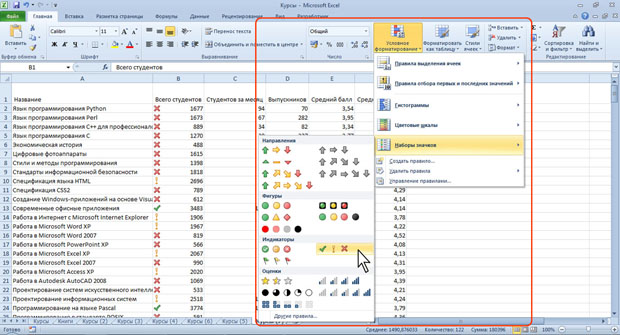- •Литература.
- •2. Вопросы домашней подготовки.
- •4. Задание.
- •Ход работы:
- •Порядок выполнения работы.
- •Запрещается:
- •Содержание отчета.
- •Контрольные вопросы.
- •Ход работы:
- •Порядок выполнения работы.
- •Запрещается:
- •Содержание отчета.
- •Контрольные вопросы.
- •Приложения
- •Ход работы:
- •Порядок выполнения работы.
- •Запрещается:
- •Содержание отчета.
- •Контрольные вопросы.
- •Ход работы:
- •Порядок выполнения работы.
- •Запрещается:
- •Содержание отчета.
- •Контрольные вопросы.
- •Ход работы:
- •Порядок выполнения работы.
- •Запрещается:
- •Содержание отчета.
- •Контрольные вопросы.
- •Ход работы:
- •Порядок выполнения работы.
- •Запрещается:
- •Содержание отчета.
- •Контрольные вопросы.
- •Ход работы:
- •Порядок выполнения работы.
- •Запрещается:
- •Содержание отчета.
- •Контрольные вопросы.
- •Ход работы:
- •Порядок выполнения работы.
- •Запрещается:
- •Содержание отчета.
- •Контрольные вопросы.
- •Ход работы:
- •Порядок выполнения работы.
- •Запрещается:
- •Содержание отчета.
- •Контрольные вопросы.
- •Ход работы:
- •Порядок выполнения работы.
- •Запрещается:
- •Содержание отчета.
- •Контрольные вопросы.
- •Ход работы:
- •Порядок выполнения работы.
- •Запрещается:
- •Содержание отчета.
- •Контрольные вопросы.
- •Ход работы: Задание.
- •В верхней строке каждого столбца укажите примененный формат.
- •Подготовьте таблицу по образцу, поместив ее в ячейках a1 – e3.
- •Порядок выполнения работы.
- •Запрещается:
- •Содержание отчета.
- •Контрольные вопросы.
- •Ход работы:
- •Выделение крайних значений
- •Форматирование с использованием гистограммы
- •Форматирование с использованием трехцветной шкалы
- •Форматирование с использованием набора значков
- •Управление правилами условного форматирования
- •Поиск ячеек с условным форматированием
- •Создание и оформление "Таблиц" о таблицах
- •Создание таблицы
- •Работа с таблицей
- •Преобразование таблицы в диапазон
- •Использование стилей о стилях
- •Применение стиля
- •Изменение стиля
- •Удаление стиля
- •Применение темы о темах
- •Применение темы
- •Настройка темы
- •Сохранение пользовательской темы
- •Копирование форматов Копирование формата по образцу
- •Копирование автозаполнением
- •Копирование с использованием буфера обмена
- •Копирование с использованием специальной вставки
- •Порядок выполнения работы.
- •Запрещается:
- •Содержание отчета.
- •Контрольные вопросы.
- •Ход работы:
- •Фильтрация списков
- •Порядок выполнения работы.
- •Запрещается:
- •Содержание отчета.
- •Контрольные вопросы.
- •Ход работы:
- •Порядок выполнения работы.
- •Запрещается:
- •Содержание отчета.
- •Контрольные вопросы.
- •Ход работы:
- •Создание таблицы в Word 2007
- •Форматирование текста в таблице
- •Порядок выполнения работы.
- •Запрещается:
- •Содержание отчета.
- •Контрольные вопросы.
- •Ход работы:
- •Порядок выполнения работы.
- •Запрещается:
- •Содержание отчета.
- •Контрольные вопросы.
- •Ход работы:
- •Порядок выполнения работы.
- •Запрещается:
- •Содержание отчета.
- •Контрольные вопросы.
- •Ход работы:
- •Порядок выполнения работы.
- •Запрещается:
- •Содержание отчета.
- •Контрольные вопросы.
Ход работы:
С помощью условного форматирования можно выделить значения, отвечающие какому либо условию (больше, меньше, между, равно и др.).
Выделите ячейку или диапазон ячеек.
Щелкните по кнопке Условное форматирование группы Стили вкладки Главная, в галерее выберите команду Правила выделения ячеек, а затем в подчиненном меню выберите условие (рис.1).
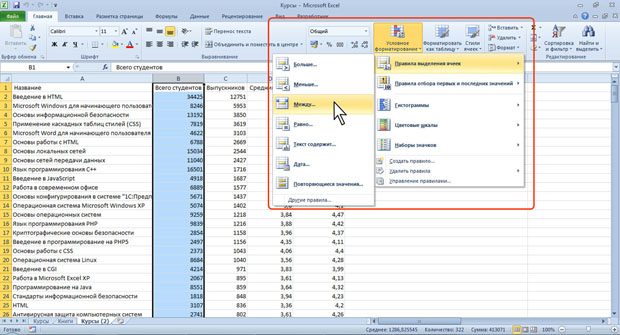
Настройте параметры условия и выберите способ выделения .
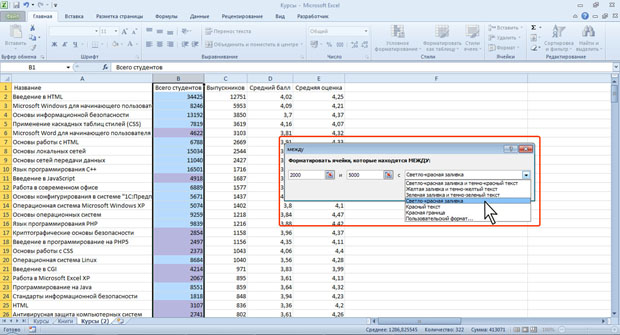
Название и содержание окна настройки параметров условия зависит от выбранного условия. Например, при выборе условия Между можно указать минимальное и максимальное значения, а также выбрать способ выделения.
При выборе условия Дата можно выбрать отношение выделяемых ячеек к сегодняшней дате (Вчера, Сегодня, Завтра, За последние 7 дней и т.д.) и выбрать способ выделения .
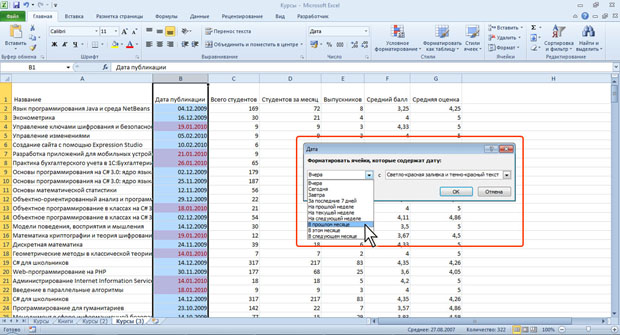
Выделение крайних значений
С помощью условного форматирования можно выделить максимальные или минимальные значения.
Выделите ячейку или диапазон ячеек.
Щелкните по кнопке Условное форматирование группы Стили вкладки Главная, в галерее выберите команду Правила отбора первых и последних значений, а затем в подчиненном меню выберите принцип отбора.
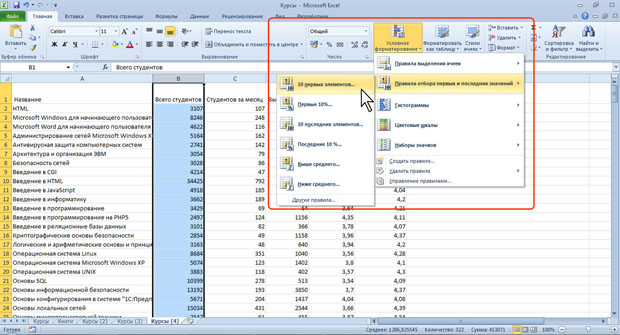
Настройте параметры отбора и выберите способ выделения.
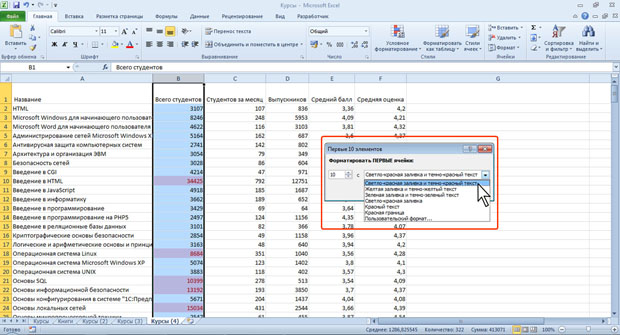
Название и содержание окна настройки параметров отбора зависит от выбранного принципа. Например, при выборе 10 первых элементов указать количество отбираемых значений, а также выбрать способ выделения.
Форматирование с использованием гистограммы
Гистограммы помогают рассмотреть значение в ячейке относительно других ячеек. Длина гистограммы соответствует значению в ячейке. Чем она длиннее - тем выше значение.
Выделите диапазон ячеек.
Щелкните по кнопке Условное форматирование группы Стили вкладки Главная, в галерее выберите команду Гистограммы, а затем в подчиненном выберите цветовое оформление. При наведении указателя мыши на выбираемый вариант оформления срабатывает функция предпросмотра, и фрагмента листа отображается с указанным оформлением.
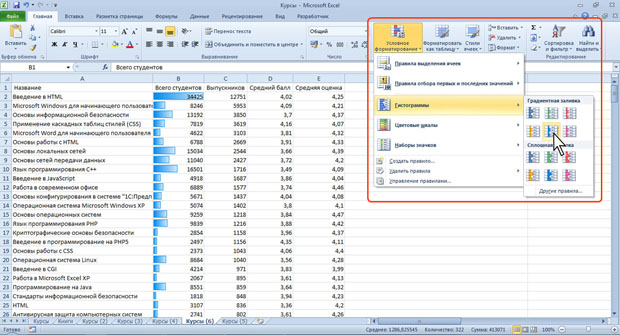
Форматирование с использованием трехцветной шкалы
Цветовые шкалы помогают понять распределение и разброс данных. Трехцветная шкала помогает сравнить диапазон ячеек путем использования градации трех цветов. Уровень яркости цвета соответствует высоким, средним или низким значениям. Например, в красно-желто-зеленой шкале можно указать, что ячейки с высокими значениями будут зелеными, ячейки со средним значением будут желтыми, а ячейки с низкими значениями будут красными.
Выделите диапазон ячеек.
Щелкните по кнопке Условное форматирование группы Стили вкладки Главная, в галерее выберите команду Цветовые шкалы, а затем в подчиненном выберите цветовую схему. При наведении указателя мыши на выбираемый вариант оформления срабатывает функция предпросмотра, и фрагмента листа отображается с указанным оформлением.
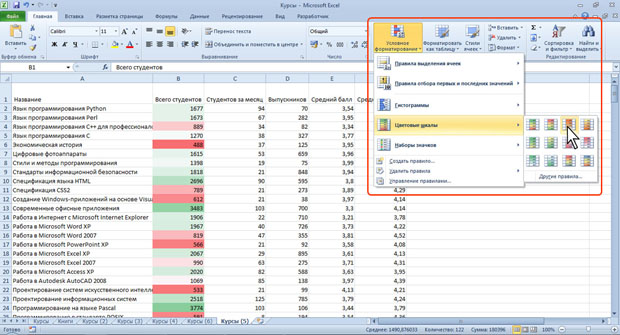
Форматирование с использованием набора значков
Набор значков используется для аннотирования и классификации данных по трем-пяти категориям, разделенным пороговым значением. Каждый значок соответствует диапазону значений. Например, в наборе значков красная стрелка вверх соответствует высоким значениям, желтая средняя стрелка, направленная в сторону, соответствует средним значениям, а зеленая стрелка вниз соответствует низким значениям.
Выделите диапазон ячеек.
Щелкните по кнопке Условное форматирование группы Стили вкладки Главная, в галерее выберите команду Наборы значков, а затем в подчиненном выберите набор значков. При наведении указателя мыши на выбираемый вариант оформления срабатывает функция предпросмотра, и фрагмента листа отображается с указанным оформлением.